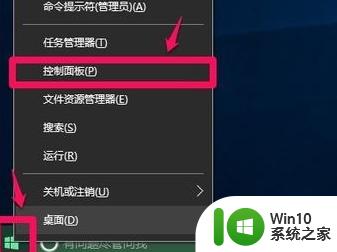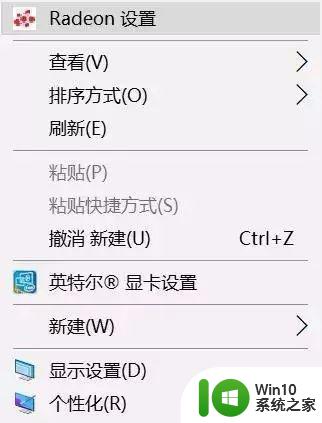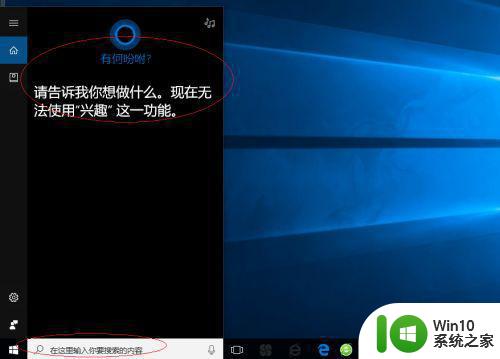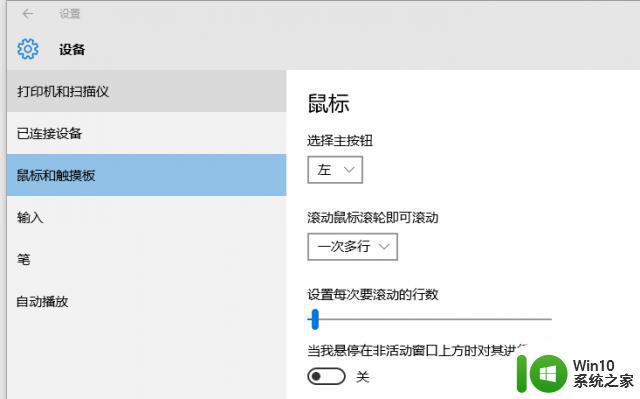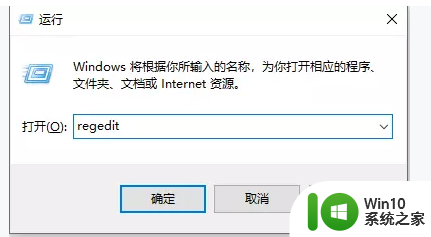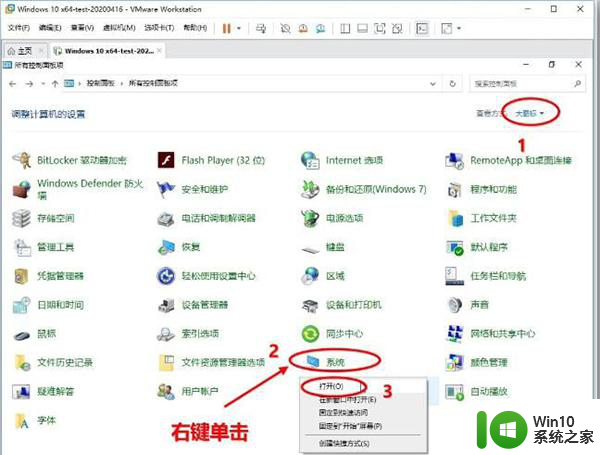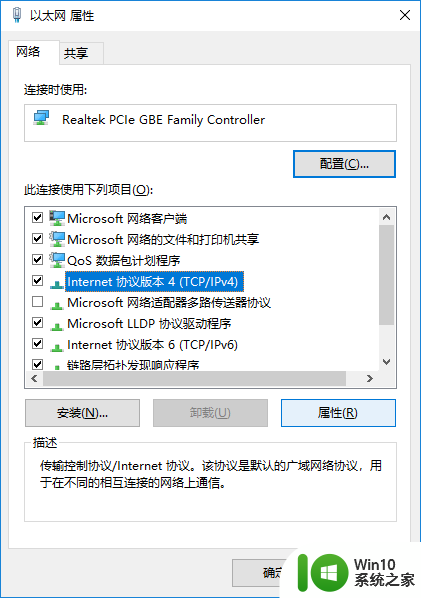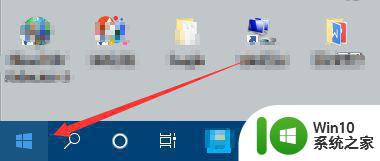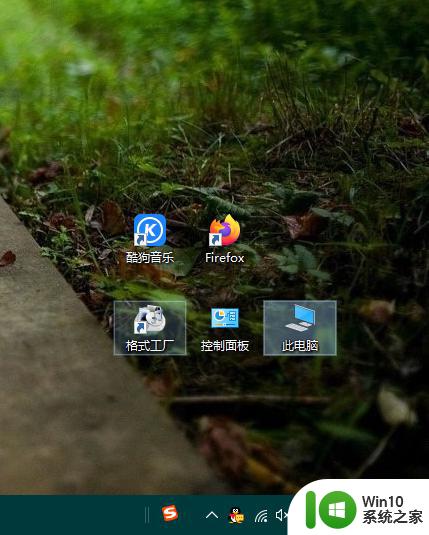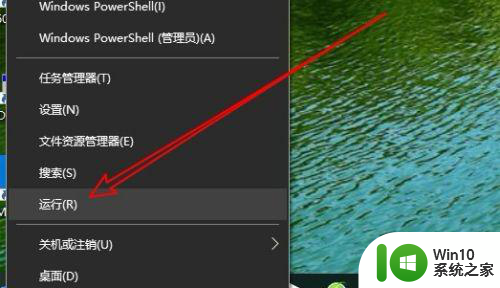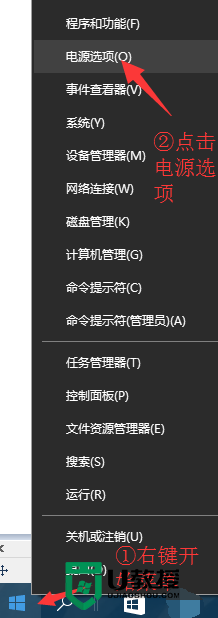win10系统鼠标属性设置方法 win10系统鼠标属性高级设置方法
win10系统鼠标属性设置方法,在使用Win10操作系统时,我们经常会遇到需要调整鼠标属性的情况,鼠标属性设置可以让我们根据个人需求来调整鼠标的灵敏度、双击速度以及滚轮的功能等。在Win10系统中,我们可以通过简单的操作来进行鼠标属性的设置。而如果我们想要进行更加高级的鼠标属性设置,也可以通过一些方法来实现。在本文中我们将介绍Win10系统鼠标属性设置的方法,以及一些高级设置的技巧,帮助大家更好地使用鼠标来进行操作。
具体方法:
1、点击win10系统界面左下角的win键,在上拉菜单中可以看到有一项是“设置”。
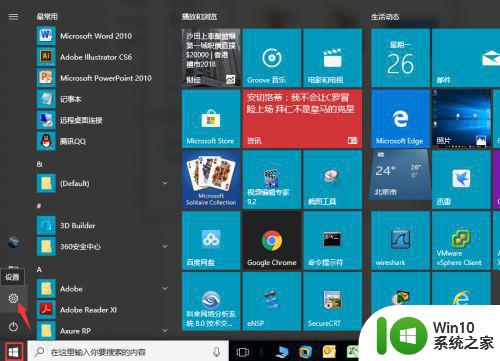
2、点击“设置”,进入“windows设置”的界面。可以看到其中有一项是“设备”。
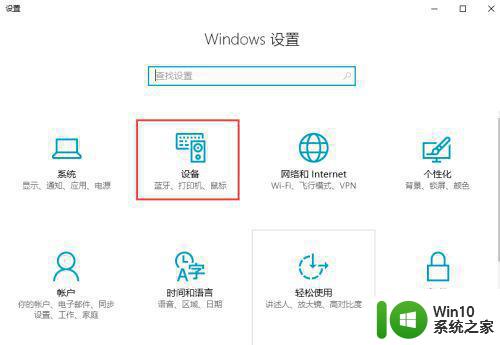
3、进而点击“设备”选项,在左侧的子选项中,就有一项是“鼠标和触摸板”。请点击该项。
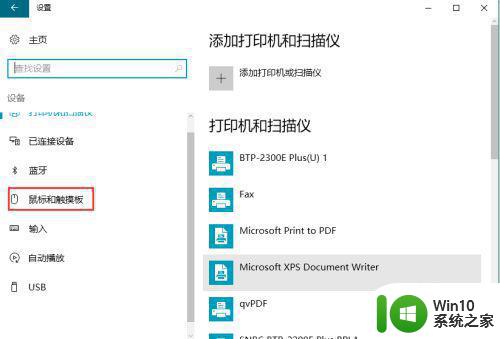
4、在这里可以设置鼠标的左右键哪个作为主键,以及可以设置滚动鼠标滚轮时,是一屏一屏的翻动还几行几行的翻动。
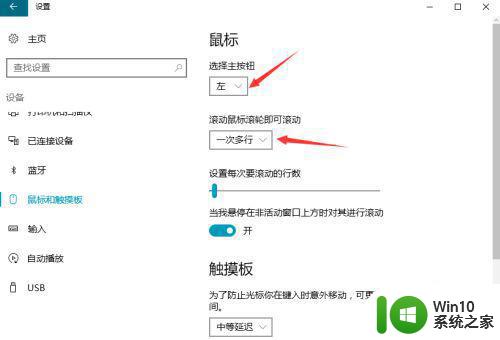
5、点击界面下方的“其他鼠标选项”,则可以进入“鼠标属性”的设置界面。在“鼠标键”视图中,可以设置鼠标双击的速度。
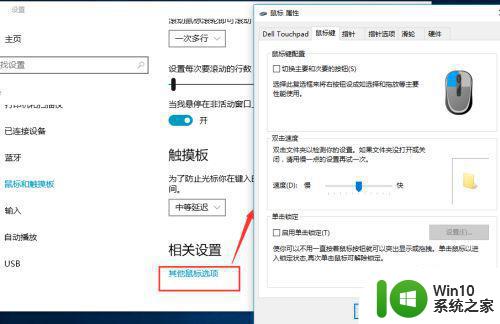
6、在指针视图,则可以选择鼠标不同的选择状态时,用什么图标去表示。包括滑轮、硬件等选项,都是如此设置。
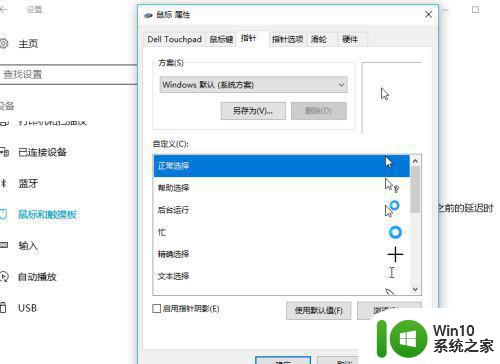
以上就是Win10系统鼠标属性设置方法的全部内容,如果你遇到了这种情况,可以按照本文中的操作进行解决,解决方法非常简单快速,一步到位。